

14. September 2020
Haben Sie kürzlich in einer Microsoft Teams Besprechung das Whiteboard verwendet? Haben Sie dabei gedacht: „Echt jetzt?! Vier Stifte als Werkzeug, das soll alles sein?!“ Nicht wirklich brauchbar, oder? Es gibt sehr gute Nachrichten: Es wurde nachgerüstet! Vor allem die Desktop-App hat jetzt einen wirklich nützlichen Funktionsumfang mit vielen Vorlagen bekommen.
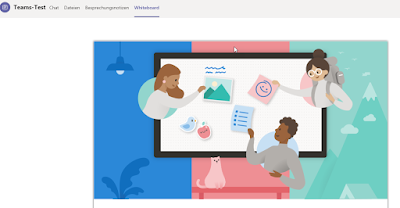
Wer in einem Teams-Meeting den Bildschirm teilt, kann auch ein Whiteboard teilen. Einzige Voraussetzung: Alle Teilnehmenden müssen ein Microsoft-Konto besitzen (wobei auch ein kostenloses genügt). Auf dem Whiteboard finden sich neben den Stiften auch Textfelder und Notizen. (Die Stifte lassen sich allerdings nur wirklich sinnvoll nutzen, wenn ein Tablet oder Laptop mit Stifteingabe vorhanden ist.) Mit dieser Ausstattung ist ein Brainstorming schon passabel zu visualisieren. Wie das funktioniert, können Sie in einem meiner früheren Posts genauer nachlesen./2/
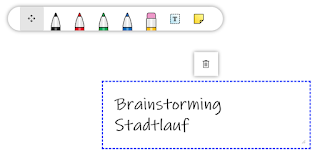
Wirklich stark ist das Whiteboard allerdings erst in der Desktop-App. Die Nachteile: Wer diese nutzen möchte, benötigt ein Microsoft 365-Konto. Außerdem: Um die Desktop-App gemeinsam zu nutzen, muss man derselben Organisation angehören. Wer diese Voraussetzungen erfüllt, kann ein sehr spannendes und starkes Tool benutzen, das zu visualisieren hilft und Teams erleichtert, virtuelle oder physische Besprechungen einfacher und besser zu dokumentieren.
Gehört man zur selben Organisation, lässt sich das Whiteboard ebenfalls aus Teams heraus starten. Einfach oben auf „In App öffnen“ klicken. Die App wird separat installiert und kann unabhängig von Teams verwendet werden.
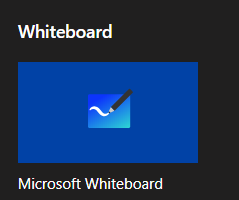
Die App wartet mit einem Funktionsumfang auf, den man nicht bei einem Whiteboard erwartet: Stifte, klar, Textfelder auch. Dass man direkt Fotos erfassen oder aus der Galerie wählen kann ist nicht nur hübsch! Sondern enorm praktisch: z.B. könnte das AußendienstlerInnen gefallen, die mit dem Tablet „mal schnell eben“ eine kritische Stelle fotografieren, markieren, kommentieren und versenden möchten.
Für (virtuelle) Teamarbeit, Fortschrittsdokumentation, und Visualisierungen, die über schlichtes Brainstorming hinausgehen, sind vor allem die neu hinzugekommenen Listen und Vorlagen interessant. Sie befinden sich in der Symbolleiste hinter dem „Plus“-Symbol.
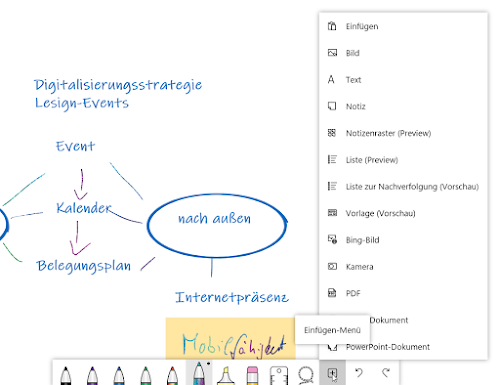
Das Notizenraster eignet sich prima für eine Kartenabfrage. Die Notiz-Zettel sind nämlich schon vorbereitet und lassen sich mit Tastatureingabe oder Stift beschriften und farblich ändern. Jede Notiz kann bearbeitet oder z.B. auch geliked werden. Natürlich lässt sich das Raster erweitern und bestehende Notizen können einfach an eine andere Stelle gezogen werden.
Die Listen ordnen Einträge sauber als Aufzählung an, auch diese lassen sich liken und im Falle der Nachverfolgungsliste Personen zuweisen. Zu schade, dass es hier (noch) keine Verknüpfung zu „To Do“ gibt!
Eines der Vorlagen-Beispiele sind hier die Projektmeilensteine.
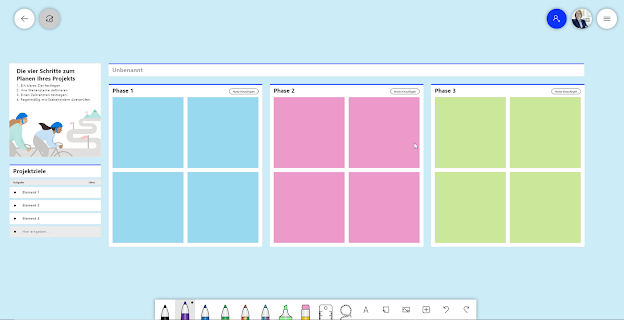
Links in der Liste werden die Projektziele festgehalten, im Notizenraster die einzelnen Meilensteine eingeteilt – mit Farben nach Phasen.
Wenn Sie die App nicht aus Teams heraus gestartet haben, können sie über die Teilen-Schaltfläche KollegInnen auf das Whiteboard berechtigen (oben rechts, blau, Figur). Die berechtigten User erhalten im Anschluss eine E-Mail-Nachricht mit Link.
Alles ist gemeinsam in Echtzeit editierbar. Nach Fertigstellung lässt sich das Ergebnis als CSV- oder auch Grafikdatei exportieren. Der Export als CSV findet sich im Kontextmenü, den Export als Grafik in den Einstellungen im Burgermenü oben rechts.
Oben links gelangt man in die Übersicht aller Whiteboards (mit den Pfeil nach links). Dort finden Sie eine Liste aller Whiteboards, die sie selbst erstellt haben und auf die Sie berechtigt sind – in der Reihenfolge nach letzter Bearbeitung.
Die meisten Funktionen sind intuitiv und selbsterklärend. Probieren Sie es einfach aus, alleine oder gemeinsam mit KollegInnen. Vielleicht werden sie wieder denken: „Echt jetzt!?“ Diesmal – da bin ich sicher – aus anderen Gründen als bisher. 🙂
Hinweis: In der nächsten c’t erscheint ein ausführlicherer Artikel von mir mit mehr Beispielen.